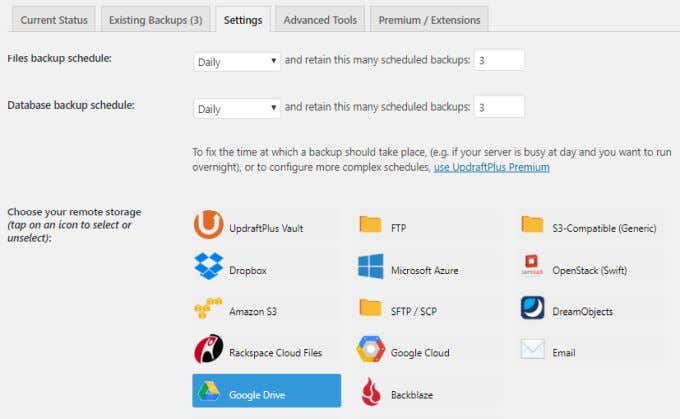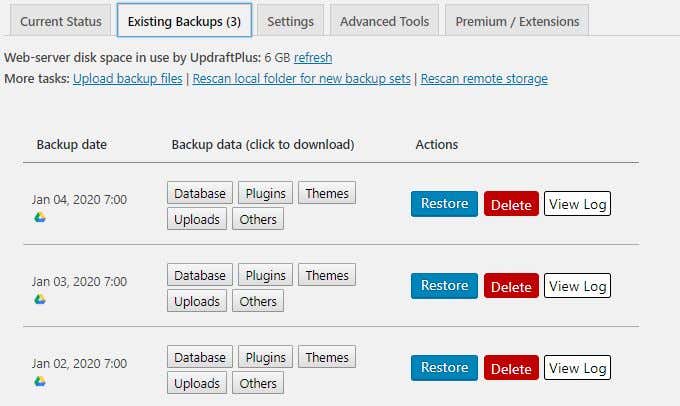WordPress 사이트 를 설정하고 운영하는 과정은 꽤 복잡할 수 있습니다. 그러나 마지막으로 하고 싶은 일은 거기에서 멈추고 WordPress 사이트를 백업하지 않는 것입니다.
시간이 지남에 따라 사이트용 콘텐츠를 개발하고 트래픽을 생성할 때 항상 서버 문제 또는 해킹 공격으로 인해 웹사이트가 다운되고 잠재적으로 사이트가 지워질 위험이 있습니다.

WordPress 사이트 를 백업하는 것은 모든 콘텐츠와 여기에 투입한 모든 작업을 손실하지 않도록 하는 중요한 보험입니다. 이 기사에서는 WordPress 사이트의 전체 백업을 수동으로 수행하는 방법과 자동 백업에 최고의 WordPress 플러그인을 사용하는 방법을 배웁니다.
WordPress 웹 사이트 백업의 구성 요소(Components Of a WordPress Website Backup)
WordPress 백업이 작동 하는 방식을 이해하려면 복구하기 위해 백업해야 하는 WordPress 사이트 의 구성 요소를 이해하는 것이 중요합니다 .
- MySQL 데이터베이스(MySQL Database) : 이 백엔드 데이터베이스에는 사이트에 대한 게시물 콘텐츠 및 구성 데이터가 포함됩니다. 이것은 웹사이트 콘텐츠의 대부분입니다.
- 핵심 WordPress 설치(Core WordPress Installation) : 웹 서버에서 웹사이트가 저장된 루트 디렉터리에 포함된 대부분의 파일과 폴더로 구성됩니다.
- 웹사이트 콘텐츠 : wp-content 디렉토리에는 (Website Contents)WordPress 사이트 를 사용자 정의하는 데 사용한 모든 테마 및 플러그인 파일이 포함되어 있습니다.
- 워드프레스 구성(WordPress Configuration) : 데이터베이스와 제대로 연결하려면 워드프레스(WordPress) 는 루트 디렉토리에 저장된 wp-config.php 파일에 저장된 데이터베이스 로그인 정보가 필요합니다.
현재 사이트에서 실행 중인 WordPress 버전과 일치하는 핵심 WordPress 설치 버전의 복사본이 있는 한 핵심 WordPress 파일을 백업할 필요가 없습니다.
이 시나리오에서는 MySQL 데이터베이스(MySQL Database) , wp-content 디렉토리 및 wp-config.php 파일만 백업하면 됩니다.
WordPress 사이트를 수동으로 백업하는 방법(How to Manually Backup Your WordPress Site)
Core WordPress 설치 (Core WordPress installation) ZIP 파일이 이미 있는 경우 WordPress 사이트에 대해 가장 빠른 유형의 백업을 수행할 수 있습니다(WordPress) .
- WordPress MySQL 데이터베이스를 백업(backup your WordPress MySQL Database) 하려면 cPanel에 로그인하고 파일(Files) 섹션에서 백업(Backups) 을 선택 합니다.
- 부분 백업(Partial Backups) 까지 아래로 스크롤 하고 MySQL 데이터베이스 백업 다운로드(Download a MySQL Database Backup) 아래에서 백업하려는 WordPress 데이터베이스 에 대한 링크를 선택합니다 .

- *.gz 파일은 컴퓨터 어디에서나 저장할 수 있습니다. 나중에 이 데이터베이스를 복원해야 하는 경우 cPanel에서 동일한 페이지로 돌아갈 수 있습니다. MySQL 데이터베이스 복원(Restore a MySQL Database) 에서 업로드( Upload) 버튼을 선택하고 이전에 다운로드한 *.gz 파일을 선택하기 만 하면 됩니다.
- wp-contents 디렉토리와 wp-config.php 파일 만 다운로드하려면 즐겨 사용하는 FTP 도구(your favorite FTP tool) 를 사용하여 웹 호스팅 계정에 연결하십시오 . 웹 호스트에서 제공한 FTP(FTP) 로그인 ID와 비밀번호를 사용하여 연결합니다 .

- FTP 클라이언트를 사용 하여 전체 wp-content 폴더와 wp-config.php 파일을 다운로드합니다.

참고(Note) : 홈 디렉토리에 있는 모든 항목의 전체 백업을 수행하려는 경우 부분 백업 아래의 동일한 cPanel (Partial Backups)백업(Backups) 페이지에서 다운로드 버튼을 선택하면 홈 디렉토리 백업 다운로드 아래의 (Download a Home Directory Backup)다운로드(Download) 버튼을 선택할 수 있습니다. 그러면 홈 디렉토리의 모든 폴더와 파일이 다운로드됩니다. 사이트의 홈 디렉토리.

플러그인으로 자동 WordPress 백업 수행(Perform Automatic WordPress Backups With Plugins)
수동 백업은 빠르고 편리하지만 정기적으로 수행해야 함을 기억해야 합니다. 웹사이트가 충돌하거나 바이러스에 감염되기 전에 백업하는 것을 잊어버리고 많은 새 콘텐츠를 만든 경우 마지막 백업을 복구할 때 잠재적으로 모든 새 콘텐츠를 잃을 수 있습니다.
더 똑똑한 솔루션은 백업 프로세스를 자동화하는 데 사용할 수 있는 많은 우수한 WordPress 플러그인 중 하나를 설치하는 것입니다.(WordPress)
선택할 수 있는 훌륭한 WordPress 백업 플러그인이 많이 있습니다(이 섹션 하단의 목록 참조). 아래에 표시된 예는 UpdraftPlus WordPress 백업 플러그인(UpdraftPlus WordPress backup plugin) 을 사용합니다 .
UpdraftPlus를 사용하면 WordPress 사이트를 (WordPress)Dropbox , Google Drive , Rackspace Cloud 또는 FTP 나 이메일 과 같은 인기 있는 클라우드 서비스에 백업할 수 있습니다.
- UpdraftPlus 를 설치하려면 플러그인 파일을 다운로드하고 ( FTP 클라이언트를 사용하여) wp-content 디렉토리 의 플러그인(plugins) 폴더에 복사하십시오 .

- 폴더를 복사한 후 WordPress 관리 대시보드에 로그인하고 플러그인으로 이동 하여 (Plugins)UpdraftPlus 플러그인 을 활성화합니다 .
- 활성화되면 설정(Settings) 메뉴 에 UpdraftPlus 백업(UpdraftPlus Backups) 이 나열됩니다 . UpdraftPlus 대시보드 를 방문하려면 선택하세요 .
- 백업 빈도를 설정하려면 설정(Settings) 메뉴를 선택하십시오. 여기에서 WordPress 파일(WordPress Files) (wp-content) 백업 빈도와 WordPress 데이터베이스 백업 빈도를 선택할 수 있습니다 .
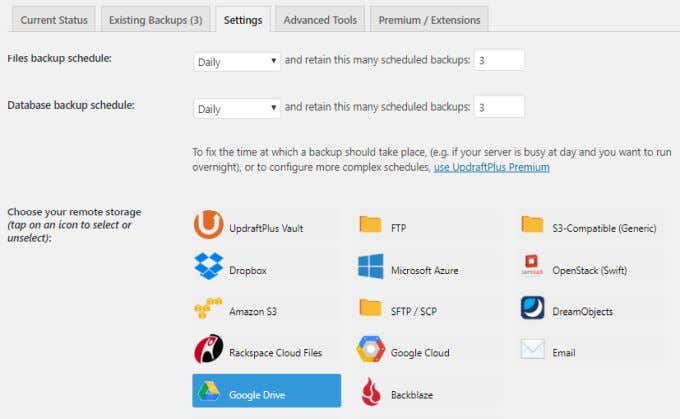
- 여기에서 백업을 저장하는 데 사용할 클라우드 서비스를 선택합니다. 백업할 클라우드 서비스를 선택하면 입력해야 하는 인증 정보가 동일한 페이지 아래에 나타납니다.
- 마지막 3개의 가장 최근 백업을 보려면 기존 백업(Existing Backups) 메뉴를 선택하기만 하면 됩니다.
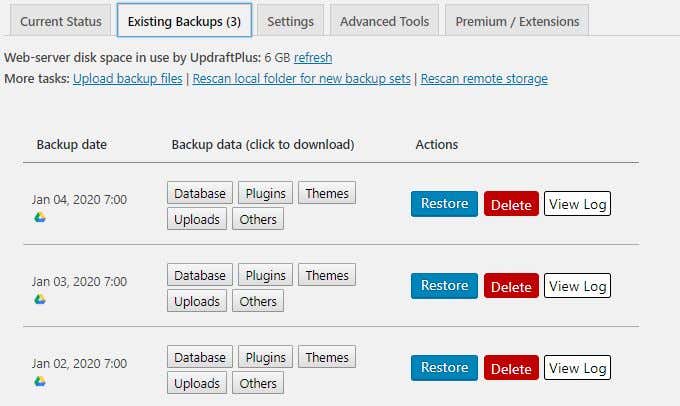
이 페이지에서 파란색 복원(Restore) 버튼을 선택하여 당일 백업을 사용하여 사이트를 복원할 수 있습니다.
참고 : (Note)워드프레스(WordPress) 사이트 를 백업할 때마다 UpdraftPlus 는 3개의 백업 파일을 Google 드라이브(Google Drive) 계정에 백업 날짜와 함께 이름에 저장합니다. 즉, 백업을 수행할 때마다 새 파일 3개가 계정에 추가됩니다.
따라서 Google 드라이브(Google Drive) 백업 폴더를 모니터링 하고 계정 공간을 절약하기 위해 아주 오래된 백업을 삭제해야 합니다.
UpdraftPlus 외에도 선택할 수 있는 우수한 자동 WordPress 백업 플러그인이 많이 있습니다.
- Vaultpress : 이 플러그는 무료가 아니지만 저렴합니다. 사이트의 자동 백업(최대 30일 백업 저장)을 수행하는 것 외에도 해커 나 맬웨어(or malware) 로부터 보호하기 위한 보안 검사도 제공합니다 .

- BackupBuddy : 한 번 구매 로 BackupBuddy 를 구입하고 귀하의 사이트(또는 사이트)에서 영원히 사용하십시오. 자동 백업을 수행하고 주요 클라우드 스토리지 계정에 저장할 수 있습니다. 또한 핵심 WordPress(WordPress) 파일 을 백업 하므로 전체 웹사이트가 손실된 후 WordPress 를 다시 설치할 필요가 없습니다.(WordPress)
- BoldGrid 백업(BoldGrid Backup) : 이 WordPress 백업 플러그인은 (WordPress)WordPress 업데이트가 실패 할 경우 사이트를 이전 작업 백업으로 자동 롤백하는 매우 유용한 기능이 있다는 점을 제외하면 다른 플러그인과 유사 합니다.
- BackWPup : 무료 플러그인에 관심이 있다면 이 플러그인이 UpdraftPlus 에 대한 좋은 대안 입니다. 이 플러그인은 예약된 WordPress(WordPress) 작업을 사용하여 원하는 클라우드 계정 중 하나로 자동 백업을 수행 합니다. 또한 WordPress 데이터베이스를 확인, 최적화 또는 복구합니다.
WordPress 백업 솔루션 연습(Practice Your WordPress Backup Solution)
선택한 WordPress 백업 솔루션이 실제로 예상대로 작동하지 않는다는 것을 발견하기 가장 힘든 시기는 사이트가 다운되거나 해킹된 후입니다.
따라서 위의 솔루션 중 하나를 선택하면 해당 솔루션을 사용하여 WordPress(WordPress) 사이트 의 전체 백업을 수행하는 연습을 하십시오 . 그런 다음 전체 복구를 수행하고 사이트가 여전히 필요에 따라 작동하는지 확인하십시오.
자동화된 WordPress(WordPress) 플러그인 솔루션 을 테스트하기 전에 항상 위에서 설명한 수동 절차를 사용하여 전체 수동 WordPress 백업을 수행하십시오. (WordPress)이렇게 하면 플러그인이 작동하지 않거나 어떻게든 사이트가 손상된 경우 사이트를 수동으로 복구하는 데 사용할 수 있는 대체 백업을 갖게 됩니다.
How To Backup Your WordPress Site
The process of setting up and operating a WordPress site can be pretty involved. Βut the last thing you want to do is stoр thеre and never backup уour WordPress site.
Over time, as you develop content for your site and build traffic, there’s always a risk of a server issue or a hacking attack taking down your website and potentially wiping out your site.

Taking a backup of your WordPress site is a critical piece of insurance against losing all of your content and all of the work you put into it. In this article, you’ll learn how to perform a full backup of your WordPress site manually, and how to use the best WordPress plugins for automatic backups.
Components Of a WordPress Website Backup
To understand how a WordPress backup works, it’s important to understand the components of a WordPress site that need to be backed up in order to recover.
- MySQL Database: This backend database contains post content and configuration data for your site. This is the bulk of your website content.
- Core WordPress Installation: These consist of most of the files and folders contained inside the root directory where your website is stored on the web server.
- Website Contents: The wp-content directory contains all of your theme and plugin files that you used to customize your WordPress site.
- WordPress Configuration: To properly connect with your database, WordPress needs the database login details stored in the wp-config.php file stored in your root directory.
So long as you have a copy of the version of the core WordPress installation that matches the version of WordPress you’re currently running on your site, you don’t need to backup the core WordPress files.
In this scenario, you only need to backup your MySQL Database, the wp-content directory, and the wp-config.php file.
How to Manually Backup Your WordPress Site
If you have your Core WordPress installation ZIP file already, then you can perform the fastest type of backup for your WordPress site.
- To backup your WordPress MySQL Database, log into cPanel and under the Files section, select Backups.
- Scroll down to Partial Backups, and under Download a MySQL Database Backup, select the link for the WordPress database you want to backup.

- You can save the *.gz file anywhere on your computer. Later, if you ever need to restore this database, you can return to the same page on cPanel. Under Restore a MySQL Database, just select the Upload button and select the *.gz file you previously downloaded.
- To download only the wp-contents directory and the wp-config.php file, connect to your web hosting account using your favorite FTP tool. Use the FTP login ID and password provided by your web host to connect.

- Use the FTP client to download the entire wp-content folder and the wp-config.php file.

Note: If you do want to perform a full backup of everything in your home directory, on the same cPanel Backups page under Partial Backups, you can select the Download button under Download a Home Directory Backup and this will download all folders and files in your site’s home directory.

Perform Automatic WordPress Backups With Plugins
Manual backups are fast and convenient, but you need to remember to do them on a regular interval. If you forget to take a backup and you’ve created a lot of new content before your website crashes or gets infected with a virus, you could potentially lose all of that new content when you recover your last backup.
A smarter solution is to install one of the many excellent WordPress plugins that are available to automate the backup process.
There are a lot of great WordPress backup plugins to choose from (see the list at the bottom of this section). The example shown below uses the UpdraftPlus WordPress backup plugin.
UpdraftPlus lets you backup your WordPress site to any popular cloud services like Dropbox, Google Drive, Rackspace Cloud, or even FTP or email.
- To install UpdraftPlus, just download the plugin files, and copy it (using the FTP client) to the plugins folder in your wp-content directory.

- Once you’ve copied the folder there, log into your WordPress admin dashboard, navigate to Plugins, and activate the UpdraftPlus plugin.
- Once activated, you’ll see UpdraftPlus Backups listed in the Settings menu. Select it to visit the UpdraftPlus dashboard.
- To set up the frequency of your backups, select the Settings menu. Here you can select how frequently to backup the WordPress Files (wp-content), and how frequently to backup the WordPress database.
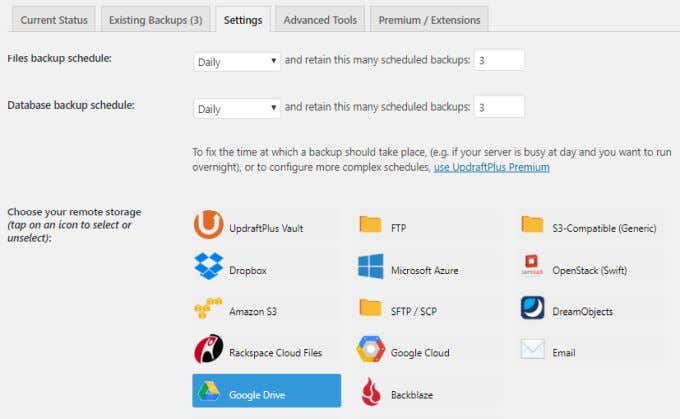
- This is also where you select the cloud service you want to use to store your backups. Once you select the cloud service you want to backup to, the authentication information you need to enter will appear below in the same page.
- To see the last three most recent backups, just select the Existing Backups menu.
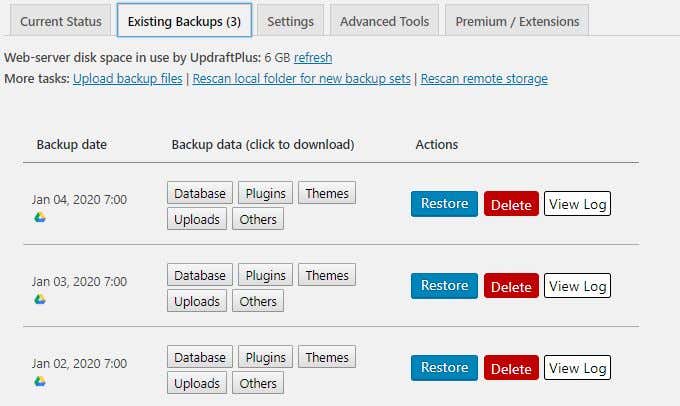
On this page, you can select the blue Restore button to restore your site using the backup that was taken on that day.
Note: Every time you backup your WordPress site, UpdraftPlus stores the three backup files in your Google Drive account with the date of the backup in the name. This means three new files are added to your account as frequently as you perform backups.
So monitor your Google Drive backup folder and make sure to delete very old backups to conserve account space.
In addition to UpdraftPlus, there are a number of excellent automatic WordPress backup plugins to choose from.
- Vaultpress: This plug isn’t free, but it is affordable. On top of performing automatic backups of your site (storing up to 30 days of backups), it also provides security scanning to protect against hackers or malware.

- BackupBuddy: Buy BackupBuddy with a one time purchase, and use it on your site (or sites) forever. It can take automatic backups and save them in any major cloud storage account. It also backups up the core WordPress files so reinstalling WordPress isn’t required after a full website loss.
- BoldGrid Backup: This WordPress backup plugin is similar to others, except that it also has a very useful feature that automatically rolls back your site to the previous working backup if a WordPress update fails.
- BackWPup: If you’re all about free plugins, this one is a good alternative to UpdraftPlus. This plugin will perform automated backups using scheduled WordPress job to one of your preferred cloud accounts. It will also check, optimize, or repair your WordPress database.
Practice Your WordPress Backup Solution
The worst time to discover that your chosen WordPress backup solution doesn’t actually work the way you expected it to is after your site has crashed or is hacked.
So, once you choose one of the solutions above, practice taking a full backup of your WordPress site using that solution. Then, perform a full recovery and ensure your site still works as required.
Before you test any of the automated WordPress plugin solutions, always do a full manual WordPress backup using the manual procedure described above. This way if the plugin doesn’t work or somehow corrupts your site, you’ll have an alternative backup that you can use to manually recover your site.